نحوه پنهان کردن پست های Threads حاوی کلمات خاص
با مجله هشت پیک با مقاله ی نحوه پنهان کردن پست های Threads حاوی کلمات خاص
همراه ما باشید
یکی از خوبیهای پلتفرمهای رسانههای اجتماعی این است که به شما امکان میدهند کلمات خاصی را بیصدا و مسدود کنید. از آنجایی که نفرت و تعصب زیادی در جهان وجود دارد، این یک ویژگی مفید است. خوب، با یک پلتفرم جدید نیاز به مسدود کردن دوباره این کلمات وجود دارد. در اینجا نحوه پنهان کردن پست ها در Threads بر اساس کلمات خاص آمده است.
انجام این کار بسیار آسان است، بنابراین زمان زیادی از شما نخواهد گرفت. پس از خواندن این مقاله، می توانید برخی از مطالب دیگر ما را در این پلت فرم رو به رشد بررسی کنید. Android Headlines دارای اخبار و مقالاتی است که به شما کمک می کند تا در این برنامه با پای راست شروع کنید.
قبل از اینکه شروع کنیم
در زمان نوشتن این مقاله، Threads هنوز بسیار جدید است و هنوز ویژگیهایی برای این پلتفرم وجود دارد. اگر میخواهید یکی از اولین افرادی باشید که ویژگیهای جدید را آزمایش میکند، میتوانید به برنامه بتا بپیوندید. در آن زمان، این برنامه فقط برای کاربران اندروید در دسترس است، اما ما انتظار داریم که در نهایت به آی او اس نیز برسد.
فقط Threads را در فروشگاه Google Play جستجو کنید و به بخش برنامه بتا بروید. وجود دارد، شما را ببینید پیوستن دکمه. چند دقیقه طول می کشد تا شما به طور رسمی به برنامه اضافه شوید. پس از اضافه شدن، می خواهید برنامه را به روز کنید.
اگر از نرم افزار بتا استفاده می کنید، فقط بدانید که تجربه ممکن است نسبت به زمانی که از نسخه پایدار استفاده می کنید، پایدارتر باشد.
نحوه پنهان کردن پست های Threads بر اساس پست های خاص
اگر در فید خود پیمایش میکنید، و دوست ندارید که برخی از کلمات در اطراف منتشر شوند، رفع آن یک راهحل آسان است. اولین کاری که می خواهید انجام دهید این است که به تنظیمات خود بروید. روی ضربه بزنید مشخصات دکمه در گوشه سمت راست پایین صفحه نمایش. درست بالای عکس نمایه خود، روی منوی همبرگر ضربه بزنید.
وقتی روی آن دکمه ضربه می زنید، با منظره ای آشنا روبرو می شوید. این یادآور منوی پروفایل اینستاگرام است. به پایین بروید حریم خصوصی دکمه. در آن منو، روی گزینه ضربه بزنید کلمات پنهان دکمه. در آن منو، چند گزینه را مشاهده خواهید کرد. برای شروع، کلید پنهان کردن و باز کردن کلمات را خواهید دید. بنابراین، اگر نمیخواهید هیچ کلمهای را پنهان کنید، میتوانید به سادگی آن را خاموش کنید. به طور پیش فرض روشن است.

بخش بعدی به شما امکان می دهد کلماتی را که می خواهید پنهان کنید انتخاب کنید. درست مانند بخش بالا، در صورت تمایل می توانید این ویژگی را خاموش کنید. گزینه بسیار پایین به شما امکان می دهد کلماتی را که نمی خواهید ببینید را تایپ کنید.
در قسمت متن، فقط کلماتی را که نمیخواهید ببینید تایپ کنید. اطمینان حاصل کنید که بین کلمات یک کاما قرار داده اید تا برنامه بداند آنها را جداگانه سانسور کند.
تنظیمات بیشتر در Threads
بنابراین، اکنون میتوانید کلمات خاصی را که در پلتفرم مشاهده میکنید، بیصدا کنید، اما تنظیمات دیگری نیز وجود دارد که میتوانید آنها را تغییر دهید تا تجربه رشتهای راحتتر داشته باشید. از آنها بگذریم. اگر شرکت تنظیمات بیشتری را در آینده اضافه کند، مقاله مطابق با آن به روز می شود.
انتخاب کنید چه کسی می تواند شما را ذکر کند
اگر تعداد زیادی فالوور در Threads جمع آوری کنید، منتظر تعداد زیادی منشن خواهید بود. زمانی که شخصی پستی میگذارد و نمایه شما را با قرار دادن نام کاربری خود پس از علامت «@» تگ میکند، نامگذاری میشود که میتواند صندوق ورودی شما را پر کند و آزاردهنده باشد. تنظیماتی وجود دارد که به شما امکان میدهد انتخاب کنید چه کسی میتواند از شما در پلتفرم نام ببرد.
برای انجام این کار، باید به بخش Privacy بازگردید. در آنجا، بر روی ضربه بزنید اشاره می کند دکمه. در صفحه به دست آمده، سه گزینه برای انتخاب خواهید داشت. گزینه بالا به همه و همه افراد اجازه می دهد تا از شما نام ببرند.
گزینه دوم ممکن است محبوب ترین گزینه برای افرادی باشد که فقط می خواهند افراد خاصی به آنها اشاره کنند. این فقط در صورتی به کسی اجازه می دهد که شما را ذکر کند که او را دنبال کنید.
گزینه آخر همه را از ذکر شما مسدود می کند.
یک حساب کاربری را نادیده بگیرید
ویژگی هایی مانند این به برخی از مفیدترین ویژگی ها در رسانه های اجتماعی تبدیل شده اند. درست مانند سایر پلتفرمها، میتوانید افراد را در Threads نادیده بگیرید و مسدود کنید. اگر کسی در پلتفرم باشد که نمیخواهید پستهایش را ببینید، این ویژگیها میتوانند مفید باشند. زمانی که Threads در نهایت DM را بیاورد، آنها مفیدتر خواهند بود.
اگر تفاوت بین بیصدا کردن و مسدود کردن را نمیدانید، در اینجا خلاصهای سریع آورده شده است. اگر نمی خواهید محتوای یک حساب کاربری در جدول زمانی شما نمایش داده شود، می توانید بی صدا آی تی. می توانید یا به حساب مورد نظر بروید یا به یکی از پست های آن بروید. به گوشه بالا سمت راست بروید و روی دکمه سه نقطه ضربه بزنید.
در آنجا، پنلی را خواهید دید که برخی از گزینهها در آن ظاهر میشود. روی ضربه بزنید بی صدا گزینه. اگر به نمایه آنها بروید، همچنان میتوانید پستهای آنها را ببینید، اما آنها در جدول زمانی شما نشان داده نمیشوند.
یک حساب کاربری را محدود کنید
اگر میخواهید نحوه تعامل یک شخص با شما را محدود کنید، میتوانید حساب را محدود کنید. وقتی حسابی را محدود میکنید، پستهای آنها در جدول زمانی شما نمایش داده نمیشوند و نظرات آنها را نیز نخواهید دید. همچنین، آنها نمیتوانند ببینند چه زمانی آنلاین هستید.
شما حساب ها را به همان روشی که آنها را بی صدا می کنید محدود می کنید. به دکمه سه نقطه روی پروفایل آنها بروید. در آنجا، گزینه محدود کردن آنها را درست در زیر می بینید بی صدا دکمه. با این حال، نمی توانید یک حساب کاربری را از طریق یک پست محدود کنید.
یک حساب کاربری را مسدود کنید
اگر فقط نمی خواهید با یک حساب کاربری کاری انجام دهید، می توانید آنها را کاملاً مسدود کنید. اگر حسابی را مسدود کنید، هیچ یک از پستهای آنها را در جدول زمانی خود نمیبینید و همچنین پستهای آنها را در نمایههایشان نخواهید دید.
روی دکمه سه نقطه روی یک پست یا نمایه ضربه بزنید، آن را مشاهده خواهید کرد مسدود کردن دکمه در پایین با متن قرمز.
لغو نادیده / عدم محدودیت / رفع انسداد
لغو نادیده گرفتن حساب کاربری ساده ترین کار از این سه مورد است. به نمایه شخصی که می خواهید نادیده بگیرید بروید و دکمه سه نقطه را فشار دهید. درست همان جایی که بی صدا دکمه بود، شما یک را مشاهده خواهید کرد باصدا کردن دکمه. روی آن ضربه بزنید و آماده هستید.
بدون محدودیت یک حساب کاربری نیز بسیار آسان است. فقط به حسابی که محدود کرده اید بروید و روی منوی سه نقطه در سمت راست بالای رابط کاربری ضربه بزنید. وجود دارد، شما را ببینید بدون محدودیت دکمه. اگر میخواهید فهرستی از افرادی را که محدود کردهاید ببینید، در برنامه Threads نمیتوانید این کار را انجام دهید. شما باید به بخش تنظیمات و حریم خصوصی در برنامه اینستاگرام بروید.
در زیر آن بخش، مجموعه ای از تنظیمات را خواهید دید که به دسته بندی تقسیم شده اند. به پایین اسکرول کنید چگونه دیگران می توانند با شما تعامل کنند بخش. در آنجا، R را خواهید دیدمحدود شده دکمه. روی آن ضربه بزنید و لیست را مشاهده خواهید کرد.
در آخر، رفع انسداد حساب ها سریع و آسان است. در بخش حریم خصوصی، به پایین بروید مسدود دکمه. وقتی این کار را انجام دادید، شما را به سمت مسدود بخش در اپلیکیشن اینستاگرام لیستی از حساب های مسدود شده شما را با گزینه رفع انسداد به شما نشان می دهد. به همین سادگی!
امیدواریم از این مقاله مجله هشت پیک نیز استفاده لازم را کرده باشید و در صورت تمایل آنرا با دوستان خود به اشتراک بگذارید و با امتیاز از قسمت پایین و درج نظرات باعث دلگرمی مجموعه مجله 8pic باشید
لینک کوتاه مقاله : https://5ia.ir/Psfjst
کوتاه کننده لینک
کد QR :


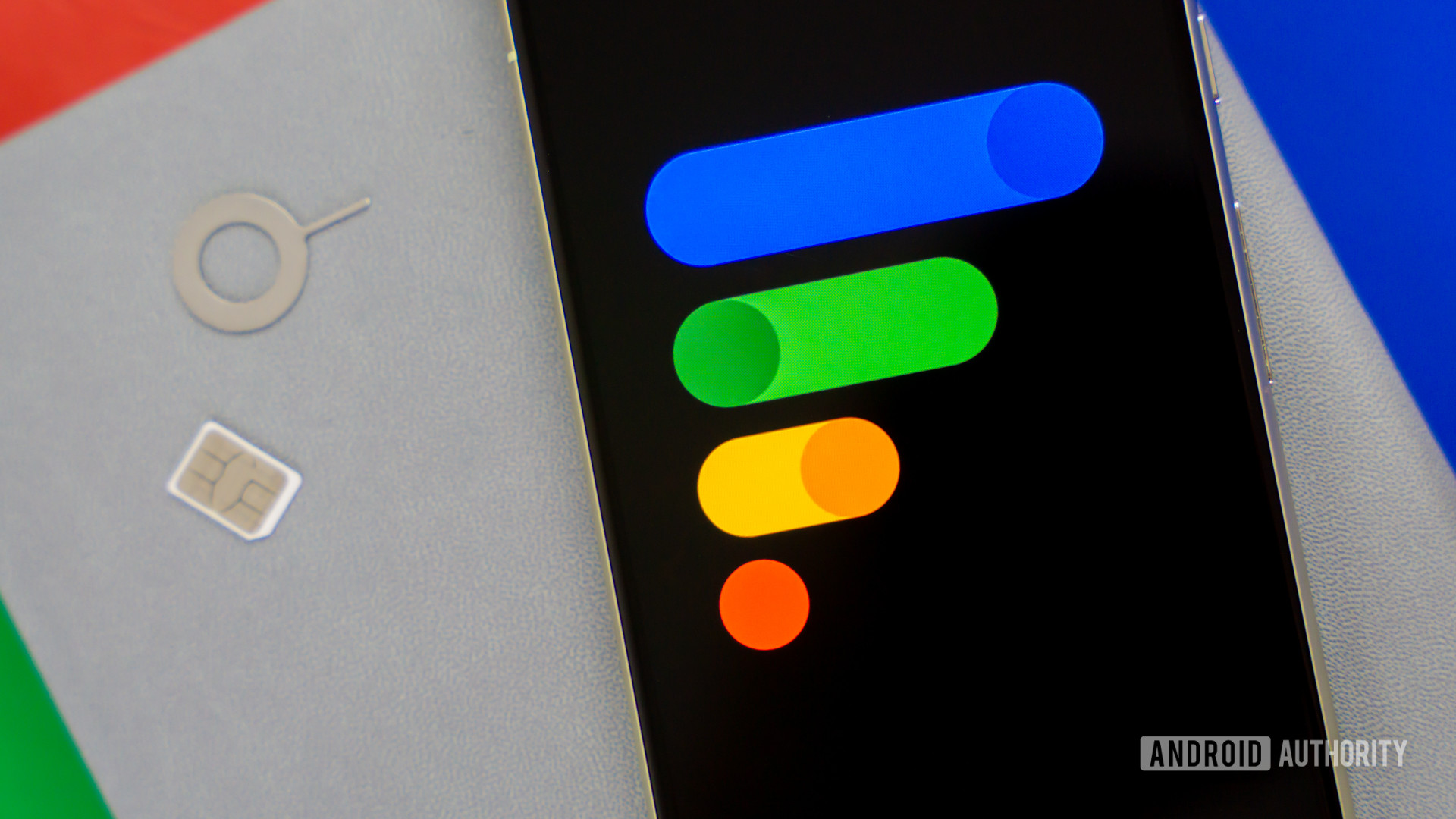



















آخرین دیدگاهها